
- •1. Основні відомості про персональний комп'ютер і способи його використання
- •1.1. Загальні положення
- •1.2. Історія розвитку комп'ютерів
- •1.2.1. Покоління еом
- •1.3. Методи подання відображення інформації в комп'ютері
- •1.3.1. Числова форма
- •1.3.2. Кодування символів
- •1.3.3. Системи числення
- •1.4. Основні принципи роботи комп'ютера
- •1.5. Різновиди програм для комп'ютерів
- •1.6. Характеристика основних пристроїв комп'ютера
- •1.7. Пристрої, що підключаються до комп’ютера, їх класифікація та застосування
- •1.8. Особливості експлуатації комп‘ютера
- •1.8.1. Вмикання комп‘ютера
- •1.8.2. Вимикання комп‘ютера
- •1.8.3. Перевантаження комп‘ютера
- •Контрольні питання
- •2. Операційні системи комп'ютера
- •2.1. Призначення операційної системи
- •2.1.1. Забезпечення користувальницького інтерфейсу
- •2.1.2. Реалізація апаратно-програмного інтерфейсу
- •2.1.3. Забезпечення програмного інтерфейсу
- •2.2. Операційна система ms-dos
- •2.2.1. Початкове завантаження операційної системи ms-dos
- •2.2.2. Файлова система ms dos. Поняття про каталог. Атрибути файлу
- •2.2.3. Команди ms dos
- •2.3. Операційна система windows xp
- •2.3.1. Файлова система та її структура в операційній системі windows xp
- •2.3.2. Основні принципи роботи з системою
- •2.3.3. Головне меню Windows xp
- •2.3.4. Контекстне меню
- •2.3.5. Завершення роботи з комп'ютером
- •2.3.6. Дії системи Windows у разі виникнення збоїв
- •2.3.7. Робота з вікнами, вікна і діалоги
- •2.3.8. Діалогове вікно та його основні елементи
- •2.4. Провідник в операційній системі Windows хр
- •2.4.1. Методи роботи з дисками і папками
- •2.4.2. Копіювання, переміщення і перейменування файлів
- •Контрольні питання
- •3. Алгоритмізація типових задач
- •3.1. Загальні положення
- •3.2. Особливості мови графічних символів
- •3.3. Алгоритми основних видів обчислювальних процесів
- •3.3.1. Загальні положення
- •3.3.2. Простий (лінійний) нерозгалужений обчислювальний процес
- •3.3.3. Розгалужені обчислювальні процеси
- •3.3.4. Циклічні обчислювальні процеси
- •3.3.5. Арифметичні цикли
- •3.3.6. Ітераційні цикли
- •3.3.7. Складні цикли
- •Контрольні питання
- •4. Загальні положення та основні поняття мови програмування visual basic
- •4.1. Загальні положення
- •4.2. Користувацька оболонка середовища розробки Visual Basic
- •4.3. Основні принципи розробки програм (проектів) у середовищі Visual Basic
- •4.3.1. Загальні положення
- •4.3.2. Характеристика об'єктів середовища vb
- •4.3.3. Властивість об'єктів
- •4.3.4. Характеристика подій об’єктів
- •4.3.4. Застосування методів у роботі з об’єктами
- •4.4. Створення форм і встановлення властивостей
- •4.5. Програмування процедур, пов’язаних з подіями
- •4.5.1. Загальні положення
- •4.5.2. Характеристика типів даних vb
- •4.5.3. Уведення – виведення даних
- •InputBox ("Рядковий вираз" ["Заголовок"]["За умовчуванням"]).
- •Val (рядковий вираз) – числове значення.
- •4.5.4. Надання привабливості формі та засоби створення виконавчого файлу
- •4.5.5. Використання лінійок прокручування
- •Контрольні питання
- •5. Оператори в середовищі visual basic
- •5.1. Оператор присвоювання
- •5.2. Арифметичні оператори
- •5.3. Логічні оператори
- •5.4. Оператори порівняння
- •5.5. Строкові оператори
- •5.6. Пріоритети виконання операцій
- •5.7. Математичні функції
- •5.8. Програмування за допомогою процедур і функцій
- •5.8.1. Характеристика процедур
- •5.8.2. Характеристика функцій
- •6. Проектування розгалужених алгоритмів у середовищі visual basic
- •6.1. Оператор безумовного переходу
- •6.2. Оператор умовного переходу
- •6.3. Оператор вибору
- •Value – 0
- •Value – 0
- •VScroll1_Change
- •VScroll2_Change
- •Послідовність дій для створення форми проекту
- •6.4. Селекторні кнопки (перемикачі), прапорці, рамки
- •Контрольні питання
- •7. Проектування циклічних процесів
- •7.1. Загальні положення
- •7.2. Арифметичні цикли
- •7.3. Ітераційні цикли
- •7.4. Складні цикли, використання меню
- •Контрольні питання
- •8. Графіка в visual basic
- •8.1. Загальні положення
- •8.2. Поняття про координатну систему
- •8.3. Позиціонування точки на графічній поверхні
- •8.4. Графічні примітиви
- •8.4.1. Зображення точки
- •8.4.2. Проведення лінії
- •8.4.3. Креслення прямокутника
- •8.4.4. Зображення кола й круга
- •8.4.5. Креслення дуги й сектора
- •8.4.6. Зображення еліпса
- •8.4.7. Відображення тексту
- •8.5. Виконання ілюстрацій
- •Контрольні питання
- •9. Текстовий процесор microsoft word
- •9.1. Загальні положення
- •9.2. Запуск програми Microsoft Word
- •9.3. Інтерфейс програми Microsoft Word
- •9.4. Налаштування параметрів роботи програми
- •9.5. Керування документами
- •9.6. Обробка тексту
- •9.6.1. Розмітка сторінки
- •9.6.2. Уведення тексту
- •9.6.3. Редагування тексту
- •9.6.4. Переміщення в межах документа
- •9.6.5. Виділення тексту
- •9.6.6. Перевірка орфографії
- •9.7. Форматування документів
- •9.7.1. Пряме форматування символів
- •9.7.2. Форматування абзаців
- •9.7.3. Стильове форматування
- •9.7.4. Нумерація сторінок
- •9.7.5. Форматування переносів у словах
- •9.8. Верстання тексту за допомогою текстового процесора Word
- •9.8.1. Виконання багатоколонної верстки
- •9.8.2. Графічні об'єкти в документі
- •9.9. Створення таблиць засобами процесора Word
- •9.9.5. Вилучення клітинок, рядків, стовпців
- •9.9.6. Поділ таблиць на частини
- •9.9.7. Форматування таблиць
- •9.10. Характеристика шаблонів у процесорі Word
- •9.11. Створення власних шаблонів
- •9.12. Макроси в процесорі Word
- •9.13. Друкування документів
- •Контрольні запитання
- •10. Табличний процесор microsoft excel
- •10.1. Загальні положення
- •10.2. Налаштування параметрів роботи програми
- •10.3. Введення і редагування даних у програмі Microsoft Excel
- •10.3.1. Особливості введення тексту
- •10.3.2. Особливості введення чисел
- •10.3.3. Введення дати й часу
- •10.3.4. Редагування даних
- •10.3.5. Виділення даних
- •10.3.6. Виділення діапазону клітинок
- •10.3.7. Виділення окремих рядків або стовпців
- •10.3.8. Виділення аркуша
- •10.4. Форматування книг у програмі Microsoft Excel
- •10.4.1. Форматування символів та інших графічних засобів
- •10.4.2. Форматування рядків і стовпців
- •10.4.3. Округлення величин і встановлення формату чисел
- •10.5. Уведення формул і функцій у програмі Microsoft Excel
- •10.5.1. Копіювання клітинок і формул
- •10.5.2. Виконання арифметичних і текстових операцій
- •10.5.3. Характеристика логічних функцій
- •10.6. Сортування й фільтрація даних в Excel
- •10.6.1. Сортування даних, що розміщені в кількох полях
- •10.6.2. Фільтрація даних
- •10.7. Побудова графіків, діаграм засобами програми Excel
- •10.7.1. Методика побудови діаграми
- •10.7.2. Редагування діаграм
- •10.8. Друкування таблиць за допомогою програми Excel
- •Контрольні питання
- •49005, М. Дніпропетровськ, просп. К. Маркса, 19.
9.9.6. Поділ таблиць на частини
Таблицю можна позділити на частини, якщо між частинами таблиці має бути текст чи малюнок або якщо вона розміщується на кількох сторінках. Щоб виконати таку операцію, потрібно встановити курсор у місці того рядка таблиці де передбачено поділ, і натиснути на клавіатурі комбінацію клавіш Ctrl+Shift+Enter або скористатися командою меню Таблица→Разбить таблицу.
9.9.7. Форматування таблиць
Таблиці, як і будь-який абзац, форматують за допомогою команд меню Формат або панелі інструментів форматування. Word має також функцію автоматичного форматування таблиць – команду Автоформат таблицы... меню Таблица. Для подання команди відкривається діалогове вікно, в якому можна вибрати потрібний формат, і тоді Word автоматично виконає форматування таблиці відповідно до вибраного зразка.
Власні варіанти форматування можна створити за допомогою команди Границы и заливка меню Формат.
9.10. Характеристика шаблонів у процесорі Word
Шаблоном називають спеціальний тип документа, який визначає в створюваному на його основі документі параметри що стосуються сторінки, форматування тексту (наприклад, вид шрифту, його розмір, колір), встановлює атрибути абзаців, розділів. За допомогою шаблонів можна створювати професійно оформлені документи зі складною графікою, виконані в єдиному стилі. У стандартній набір Word входять шаблони для створення факсів, службових листів і записок, звітів, дисертацій, довідників, бюлетенів, брошур, календарів, веб-сторінок, розкладів, порядку денного, резюме, замовлень і рахунків-фактур, та інших офіційних документів.
Шаблони зберігаються у файлах з розширенням .dot, у папці Program Files/Microsoft Office/Templates. За умовчуванням, коли ми натискаємо кнопку Создать на панелі інструментів Стандартная, завантажується шаблон Обычный (Normal.dot), який не містить ні текстів, ні рисунків. Щоб вибрати шаблон для нового документа, потрібно подати команду Создать у меню Файл. На екрані відобразиться поле завдань Создание документа, де у розділі Шаблоны потрібно вибрати посилання На моем компьютере. Тоді на екрані відобразиться діалогове вікно Шаблоны (рис. 9.18).
-
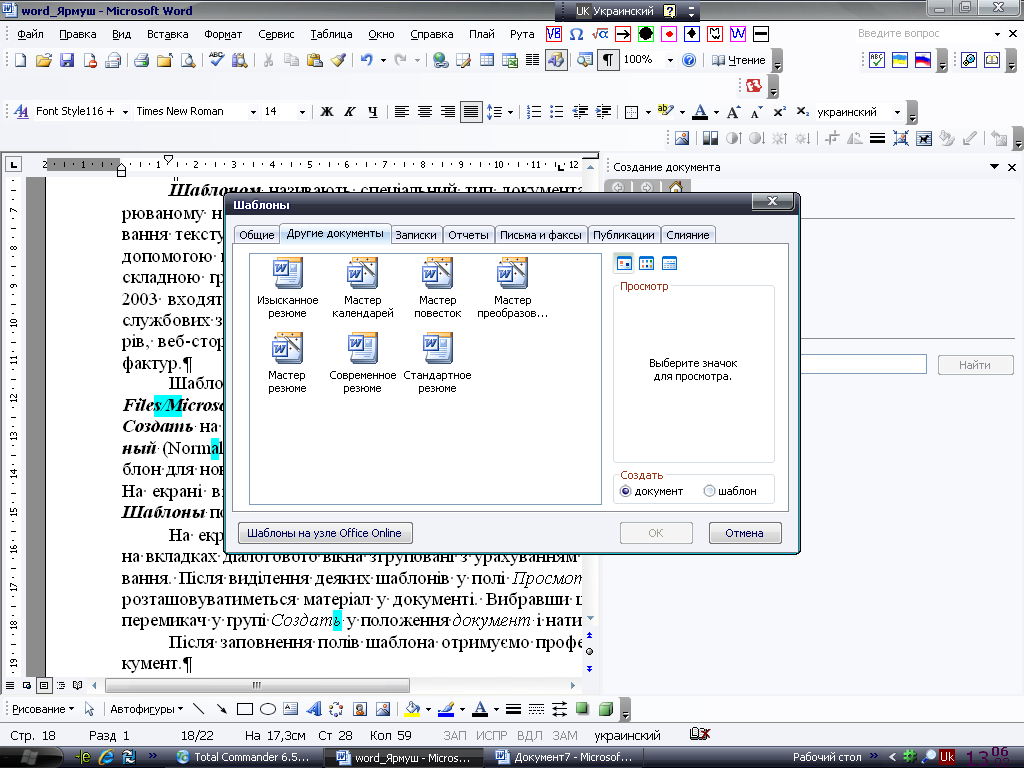
Рис. 9.18. Загальний вигляд діалогового вікна Шаблоны
Шаблони на вкладках діалогового вікна згруповані з огляду на галузь їхнього застосування. Після виділення деяких шаблонів у полі Просмотр можна побачити, як розташовуватиметься матеріал у документі. Вибравши шаблон, установлюють перемикач групи Создать у положення документ і натискають кнопку ОК.
Після заповнення полів шаблона отримуємо професійно оформлений документ.
9.11. Створення власних шаблонів
Незважаючи на те, що в постачальний комплект Word входить велика кількість шаблонів, для створення документів може знадобитися новий шаблон. Власний шаблон можна створити на основі існуючого або використати існуючий документ, зберігши його в одній із папок шаблонів.
Якщо в будь-який шаблон увести текст, рисунки, то вони повторюватимуться в усіх нових документах, створених на основі цього шаблона. Після того як шаблон створений, він відкривається як документ і в нього можна внести необхідні зміни. При цьому сам шаблон залишається незмінним.
Щоб створити шаблон на основі існуючого документа, потрібно виконати такі дії:
1. Відкрити документ і внести у нього необхідні зміни: вилучити непотрібний текст, графічні та інші елементи, які не підходять для нового документа.
У розробці шаблонів широко використовують засоби, зосереджені на панелі інструментів Формы (табл. 9.2).
Таблиця 9.2
Призначення кнопок панелі інструментів Формы
-
Вигляд кнопки
Позначення
Функція
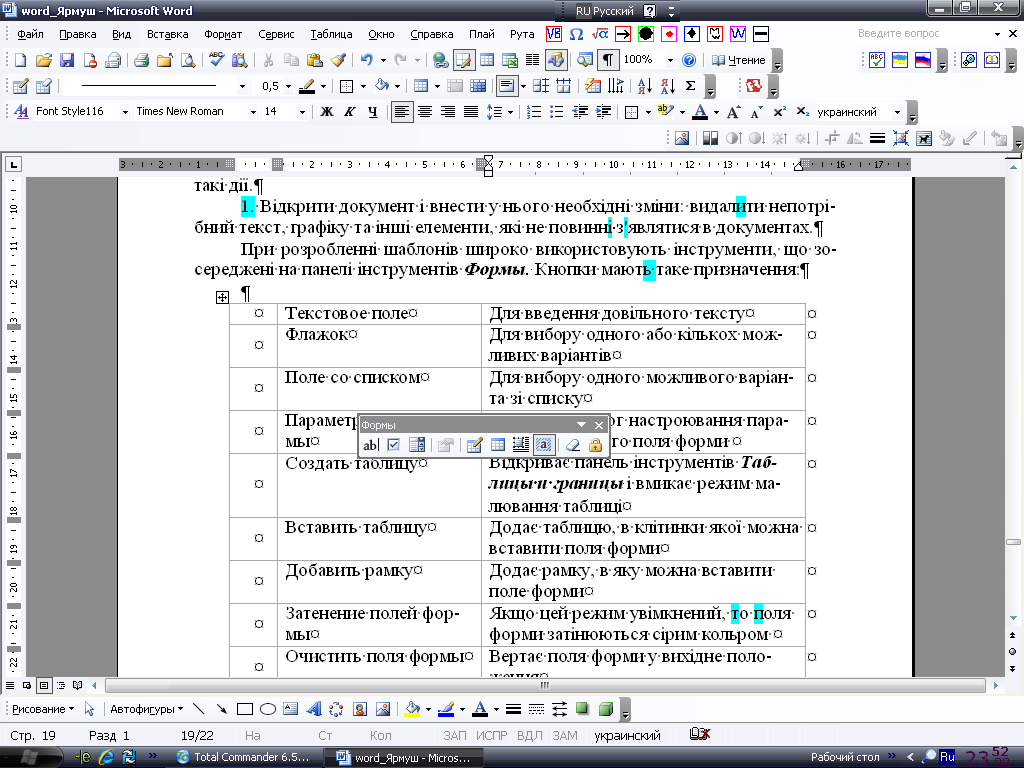
Текстовое поле
Для введення будь-якого тексту
Флажок
Для вибору одного або кількох можливих заданих варіантів
Поле со списком
Для вибору одного можливого варіанта зі списку
Параметры поля формы
Відкриває діалог для налаштування параметрів вибраного поля форми
Создать таблицу
Відкриває панель інструментів Таблицы и границы та вмикає режим побудови таблиці
Вставить таблицу
Додає таблицю, в клітинки якої можна вставити поля форми
Добавить рамку
Додає рамку, в яку можна вставити поле форми
Затенение полей формы
Якщо цей режим увімкнено, то поля форми тонуються сірим кольором
Очистить поля формы
Повертає поля форми у вихідне положення
Защита формы
Встановлює режим захисту, в якому інформацію можна вводити в поля форми і не можна редагувати саму форму
2. Зберегти шаблон. Порядок збереження шаблонів процесором Word нічим не відрізняється від збереження документів, тобто потрібно скористатися командою Файл→Сохранить как.., позначивши тип документа – Шаблон документа.
3. Створений шаблон буде збережено в спеціальній папці, де програма Word розміщує шаблони (цю папку задають у налаштуваннях програми, подаючи команду Сервис→Параметры, вкладка Расположение).
Практичні завдання
Розглянути шаблони в текстовому редакторі Word, виконавши такі операції:
1. Відкрити програму Microsoft Office Word.
2. Відкрити панель інструментів Формы, розглянути кнопки панелі інструментів, вивчити їх призначення.
3. Створити шаблон документа для написання заяви, в якому передбачити такі поля:
● для автоматичного формування поточної дати;
● для тексту заяви;
● зі списком для подавача заяви.
4. Установити захист форми документа.
5. Зберегти створений шаблон у власній папці.
6. Після завершення роботи закрити програму
